-
Konfigurationshandbuch für Citrix Virtual Apps and Desktops s-Workloads
-
On-Premises-Konfiguration von Citrix SD-WAN Orchestrator auf Citrix SD-WAN Appliance
-
This content has been machine translated dynamically.
Dieser Inhalt ist eine maschinelle Übersetzung, die dynamisch erstellt wurde. (Haftungsausschluss)
Cet article a été traduit automatiquement de manière dynamique. (Clause de non responsabilité)
Este artículo lo ha traducido una máquina de forma dinámica. (Aviso legal)
此内容已经过机器动态翻译。 放弃
このコンテンツは動的に機械翻訳されています。免責事項
이 콘텐츠는 동적으로 기계 번역되었습니다. 책임 부인
Este texto foi traduzido automaticamente. (Aviso legal)
Questo contenuto è stato tradotto dinamicamente con traduzione automatica.(Esclusione di responsabilità))
This article has been machine translated.
Dieser Artikel wurde maschinell übersetzt. (Haftungsausschluss)
Ce article a été traduit automatiquement. (Clause de non responsabilité)
Este artículo ha sido traducido automáticamente. (Aviso legal)
この記事は機械翻訳されています.免責事項
이 기사는 기계 번역되었습니다.책임 부인
Este artigo foi traduzido automaticamente.(Aviso legal)
这篇文章已经过机器翻译.放弃
Questo articolo è stato tradotto automaticamente.(Esclusione di responsabilità))
Translation failed!
Bereitstellen von Plug-Ins auf Windows-Systemen
Das WANOP Client-Plug-In ist eine ausführbare Microsoft-Installationsdatei (MSI), die Sie herunterladen und installieren, wie bei jedem anderen webverteilten Programm. Rufen Sie diese Datei im MyCitrix-Abschnitt der Citrix.com -Site ab.
Hinweis:
Die WANOP Client Plug-in-Benutzeroberfläche bezeichnet sich selbst als Citrix Acceleration Plug-in Manager.
Die einzige Benutzerkonfiguration, die vom Plug-In benötigt wird, ist die Liste der Appliance-Adressen. Diese Liste kann aus einer durch Kommas getrennten Liste von IP- oder DNS-Adressen bestehen. Die beiden Formen können gemischt werden. Sie können die Distributionsdatei so anpassen, dass die Liste standardmäßig auf Ihre Appliance verweist. Nach der Installation ist der Betrieb transparent. Der Datenverkehr zu beschleunigten Subnetzen wird über eine geeignete Appliance gesendet, und der gesamte andere Datenverkehr wird direkt an den Server gesendet. Die Benutzeranwendung ist sich nicht bewusst, dass dies geschieht.
Installation
Voraussetzungen:
Für Windows 10 müssen alle Treiber über eine gültige digitale Signatur verfügen, um die Installation fehlerfrei durchführen zu können.
So installieren Sie den WANOP Client Plug-In Plug-In Accelerator auf Windows-Systemen:
-
Die Datei Repeater*.msi ist eine Installationsdatei. Schließen Sie alle Anwendungen und alle Fenster, die möglicherweise geöffnet sind, und starten Sie das Installationsprogramm auf die übliche Weise (doppelklicken Sie in einem Dateifenster auf, oder verwenden Sie den Befehl run).
Abbildung 1. Erstinstallationsbildschirm:
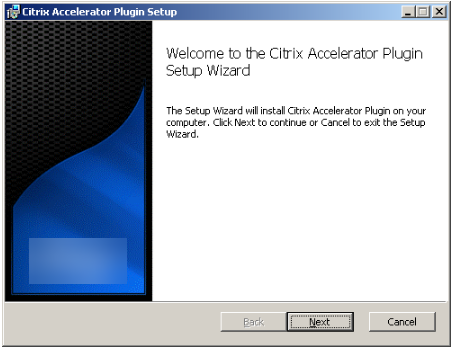
Die folgenden Schritte sind für eine interaktive Installation. Eine unbeaufsichtigte Installation kann mit dem Befehl durchgeführt werden:
“msiexec /i client_msi_file /qn”
-
Das Installationsprogramm fragt nach dem Speicherort, an dem die Software installiert werden soll. Das von Ihnen angegebene Verzeichnis wird sowohl für die Clientsoftware als auch für den datenträgerbasierten Komprimierungsverlauf verwendet. Zusammen benötigen sie mindestens 500 MB Speicherplatz.
-
Wenn das Installationsprogramm abgeschlossen ist, werden Sie möglicherweise aufgefordert, das System neu zu starten. Nach einem Neustart startet das WANOP Client Plug-In Plug-In automatisch.
Abbildung 2. Letzter Installationsbildschirm
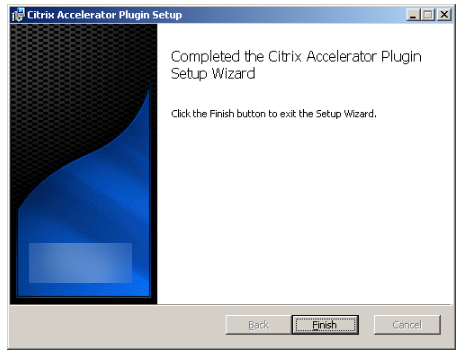
-
Klicken Sie mit der rechten Maustaste auf das Accelerator-Symbol in der Taskleiste und wählen Sie Beschleunigung verwalten aus, um den Citrix Plug-in Accelerator Manager zu starten.
Abbildung 3. Citrix Accelerator-Plug-In-Manager, Anfangsanzeige (Basisanzeige)
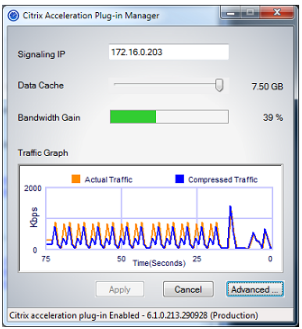
-
Wenn die MSI-Datei nicht für Ihre Benutzer angepasst wurde, geben Sie die Signaladresse und den Speicherplatz an, der für die Komprimierung verwendet werden soll:
-
Geben Sie im Feld Appliances: Signaling Addresses die Signalisierungs-IP-Adresse Ihrer Appliance ein. Wenn Sie mehr als eine Plug-In-fähige Appliance haben, führen Sie sie alle durch Kommas getrennt auf. Entweder IP- oder DNS-Adressen sind akzeptabel.
-
Wählen Sie mit dem Schieberegler “Data Cache” die Menge an Speicherplatz aus, die für die Komprimierung verwendet werden soll. Mehr ist besser. 7,5 GB sind nicht zu viel, wenn Sie so viel Speicherplatz zur Verfügung haben.
-
Drücken Sie Übernehmen.
Der WANOP Client Plug-In Accelerator läuft jetzt. Alle zukünftigen Verbindungen zu beschleunigten Subnetzen werden beschleunigt
Auf der Registerkarte Erweiterte Regeln des Plug-Ins sollte die Liste Beschleunigungsregeln jede Appliance als Verbunden und die beschleunigten Subnetze jeder Appliance als beschleunigt anzeigen. Wenn nicht, überprüfen Sie das IP-Feld Signalisierungsadressen und Ihre Netzwerkkonnektivität im Allgemeinen.
-
Problembehandlung bei Plug-Ins
Die Plug-In-Installation verläuft in der Regel reibungslos. Wenn nicht, suchen Sie nach folgenden Problemen:
Häufige Probleme:
-
Wenn Sie das System nicht neu starten, wird das WANOP Client-Plug-In nicht ordnungsgemäß ausgeführt.
-
Ein stark fragmentierter Datenträger kann zu einer schlechten Komprimierungsleistung führen.
-
Ein Ausfall der Beschleunigung (keine beschleunigten Verbindungen auf der Registerkarte Diagnose aufgeführt) weist normalerweise darauf hin, dass etwas die Kommunikation mit der Appliance verhindert. Überprüfen Sie die Liste Konfiguration: Beschleunigungsregeln im Plug-in, um sicherzustellen, dass die Appliance erfolgreich kontaktiert wird und dass die Zieladresse in einer der Beschleunigungsregeln enthalten ist. Typische Ursachen für Verbindungsfehler sind:
-
Die Appliance läuft nicht oder die Beschleunigung wurde deaktiviert.
-
Eine Firewall entfernt die TCP-Optionen des WANOP Client-Plug-Ins irgendwann zwischen dem Plug-In und der Appliance.
-
Das Plug-in verwendet ein nicht unterstütztes VPN.
-
Deterministischer Netzwerkverbesserungs-Sperrfehler
In seltenen Fällen wird nach der Installation des Plug-Ins und dem Neustart des Computers die folgende Fehlermeldung zweimal angezeigt:
Die Installation von Deterministic Network Enhancer erfordert zuerst einen Neustart, um gesperrte Ressourcen freizugeben. Bitte führen Sie diese Installation nach dem Neustart des Computers erneut aus.
Sie umgehen das Problem wie folgt:
-
Gehen Sie zu Software hinzufügen/entfernen und entfernen Sie das WANOP Client-Plug-in, falls vorhanden.
-
Wechseln Sie zu Systemsteuerung > Netzwerkadapter > Lokale Verbindung **Eigenschaften, suchen Sie den Eintrag für Deterministic Network Enhancer, deaktivieren Sie das Kontrollkästchen und klicken Sie aufOK**. (Ihr Netzwerkadapter wird möglicherweise unter einem anderen Namen als LAN-Verbindung aufgerufen. )
-
Öffnen Sie ein Befehlsfenster und gehen Sie zu c:\windows\inf (oder das entsprechende Verzeichnis, wenn Sie Windows an einem nicht standardmäßigen Speicherort installiert haben).
-
Geben Sie den folgenden Befehl ein:
finde “dne2000.cat” oem*.inf
-
Suchen Sie die OEM*.inf-Datei mit der höchsten Nummer, die eine übereinstimmende Zeile zurückgegeben hat (die übereinstimmende Zeile ist CatalogFile= dne2000.cat) und bearbeiten Sie sie. Beispiel:
Notizblock oem13.inf
-
Lösche alles außer den drei Zeilen oben, die mit Semikola beginnen, und speichere dann die Datei. Dadurch werden alle unangemessenen oder veralteten Einstellungen gelöscht und bei der nächsten Installation werden Standardwerte verwendet.
-
Versuchen Sie die Installation erneut.
Andere Installationsprobleme
Jedes Problem bei der Installation des WANOP Client-Plug-Ins ist in der Regel das Ergebnis einer bestehenden Netzwerk-, Firewall- oder Antivirensoftware, die die Installation beeinträchtigt. Normalerweise gibt es nach Abschluss der Installation keine weiteren Probleme.
Wenn die Installation fehlschlägt, versuchen Sie die folgenden Schritte:
-
Stellen Sie sicher, dass die Plug-In-Installationsdatei auf Ihr lokales System kopiert wurde.
-
Trennen Sie alle aktiven VPN/Remote-Netzwerkclients.
-
Deaktivieren Sie vorübergehend alle Firewall- und Antivirensoftware.
-
Wenn einiges davon schwierig ist, tun Sie, was Sie können.
-
Installieren Sie das WANOP Client-Plug-In neu.
-
Wenn dies nicht funktioniert, starten Sie das System neu und versuchen Sie es erneut.
Teilen
Teilen
This Preview product documentation is Cloud Software Group Confidential.
You agree to hold this documentation confidential pursuant to the terms of your Cloud Software Group Beta/Tech Preview Agreement.
The development, release and timing of any features or functionality described in the Preview documentation remains at our sole discretion and are subject to change without notice or consultation.
The documentation is for informational purposes only and is not a commitment, promise or legal obligation to deliver any material, code or functionality and should not be relied upon in making Cloud Software Group product purchase decisions.
If you do not agree, select I DO NOT AGREE to exit.